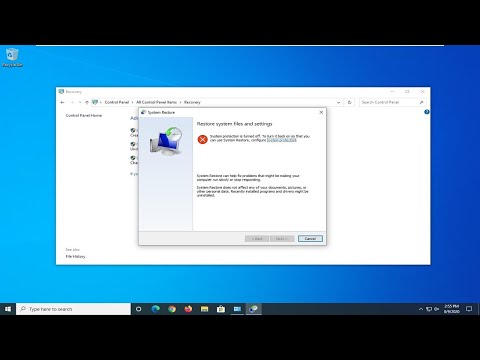Ada beberapa metode untuk melakukan ini, kebanyakan dari mereka melibatkan menjalankan perintah bagian disk dan partisi drive USB dll. Yang saya pikir itu membuat lebih sulit untuk orang yang ditantang secara teknis. Menggunakan metode ini membuatnya sangat sederhana dan dapat menyelesaikan pekerjaan dengan mudah.
Kami akan gunakan Alat pengunduh USB / DVD Windows 7 untuk membuat stick USB bootable Windows 7.
Instal Windows 7 dari USB
Langkah 1:
Unduh Windows 7 USB / DVD Download Tool secara gratis dari Microsoft.
Langkah 2:
Instal alat pengunduhan Windows 7 USB / DVD pada sistem Anda.

Langkah 3:
Pergi ke Start> All Programs> Windows 7 USB DVD Download Tool dan buka aplikasi.

Langkah 4:
Sekarang Anda perlu mengklik browse dan pilih Windows 7 ISO Image dan klik next.

Langkah 5:
Anda akan mendapatkan dua opsi untuk memilih USB atau DVD, Dalam hal ini Anda dapat memilih USB.

Langkah 6:
Setelah Anda memilih klik USB pada Mulai menyalin.



Jika metode ini gagal maka Anda dapat mencoba metode pembuatan manual berikut.
Langkah 1:
Buka command prompt (Jika Windows 7 / Vista membukanya sebagai administrator) dan ketik Diskpart

Catatan: Jika gagal ditemukan diskpart lalu Anda dapat mengunduhnya dari Microsoft.
Langkah 2:
Kemudian ketik daftar disk

Langkah 3:
Sekarang ketik Pilih disk 4

Langkah 4:
Sekarang kita harus membersihkan drive jadi ketikkan perintah bersih dan tekan Enter.

Langkah 5:
Sekarang kita harus mengatur USB sebagai partisi utama jadi ketikkan buat partisi primer.

Langkah 6:
Sekarang ketik aktif untuk membuat partisi aktif

Langkah 7:
Sekarang kita perlu mengubah partisi USB sebagai FAT32 jadi kita harus menjalankan perintah
format fs = FAT32 cepat

Langkah 8:
Untuk masuk ke jenis huruf drive menetapkan

Langkah 9:
Sekarang Anda dapat mulai menyalin file instalasi Windows 7 ke USB. Setelah itu selesaikan drive Instalasi USB Windows 7 Anda sudah siap.
Jika Anda mengalami masalah apa pun, jangan ragu untuk menghubungi Forum TWC kami.
Posting ini akan menunjukkan cara menginstal versi Windows apa pun dari satu flash drive USB.
Tautan ini mungkin juga menarik bagi Anda:
- Buatlah USB Installer Bootable untuk Windows 7 dengan WinToFlash
- ABUSB, sebuah utilitas untuk membuat Drive USB bootable untuk menginstal Windows 7
- Windows 7 Alat Pengunduhan USB / DVD.